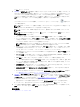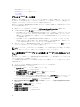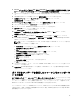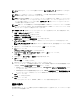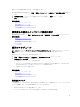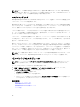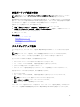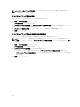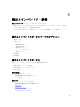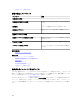Users Guide
d. 次へ をクリックします。
3. 検出設定 で 標準ウィザード を選択した場合 — 少なくとも 1 つの IP アドレス、IP 範囲、ホスト名、ま
たはこれらの組み合わせの指定後、検出とインベントリオプションのカスタマイズを続行するか、デフ
ォルトのオプションを使用して設定を完了します。これ以上の設定を行わずに 終了 をクリックすると、
デフォルトの SNMP および ICMP プロトコルを使用して検出とインベントリがただちに実行されます。
終了 をクリックする前に、プロトコル設定を確認し、修正することをお勧めします。
リストの各プロトコルについての情報は、ヘルプアイコンをクリックしてください。 適切なプロ
トコル設定画面です。
メモ: ESXi ベースのサーバーを検出する場合、ホストと共にグループ化されたゲスト仮想マシンを
表示するには、WS-Man プロトコルを有効にして設定します。
メモ: デフォルトでは、SNMP が有効になっており、値は割り当てられた ICMP パラメータです。
メモ: 次のいずれかの手順を完了したら、次へ をクリックして続行するか、終了 をクリックして
検出範囲の設定 を完了します。
• ネットワーク上のデバイスを検出するために、ICMP 設定 で ICMP パラメータを編集します。
• サーバーを検出するために、SNMP の設定 で SNMP パラメータを指定します。コミュニティの取得
で指定した SNMP コミュニティ文字列が、デバイスまたは検出しようとしているデバイスの SNMP
コミュニティ文字列と一致していることを確認してください。
メモ: iDRAC はデフォルトの SNMP ポート 161 のみをサポートします。デフォルトの SNMP
ポートが変更されている場合、iDRAC は検出されない可能性があります。
• 認証してリモートデバイスに接続するためには、WMI 設定 で WMI パラメータを指定します。WMI
の資格情報を入力するためのフォーマットは、ドメインベースのネットワークでは
ドメイン
\
ユー
ザー名
、非ドメインベースのネットワークでは
ローカルホスト
\
ユーザー名
です。
• PowerVault モジュラディスクアレイまたは EMC デバイスを検出するには、ストレージ設定 でパラ
メータを編集します。
• WS-Man 設定 で、WS-Man パラメータを入力して Dell PowerEdge VRTX、iDRAC 6、iDRAC 7、お
よび
ESXi がインストールされたサーバーの検出を有効化します。
• SSH 設定 で、SSH パラメータを入力して Linux ベースのサーバーの検出を有効化します。
• サーバーの検出を有効にするには、IPMI 設定 で IPMI パラメータを指定します。IPMI は、通常、Dell
サーバーでの BMC または iDRAC の検出に使用されます。RAC デバイスを検出する場合、オプショ
ンの KG キーを含めることができます。
• 検出範囲処置 で、検出またはインベントリを選択するか、両方のタスクを実行します。デフォルト
のオプションでは、検出とインベントリの両方を実行します。
• 検出のみを実行 または 検出とインベントリの両方を実行 を選択して、タスクをただちに実行しま
す。
• 後でタスクを実行するようスケジュールするには、検出またはインベントリを実行しない を選択し
て、
検出のスケジュール および インベントリのスケジュール の手順に従います。
4. 検出設定 で ガイド付きウィザード を選択している場合 — 少なくとも 1 つの IP アドレス、IP 範囲、ホ
スト名、またはこれらの組み合わせを指定して、
次へ をクリックします。すると、デバイスタイプのフ
ィルタリング ウィンドウが表示されます。「デバイスタイプのフィルタリング」を参照してください。
a. 検出および管理したいデバイスタイプを選択します。
選択されたデバイスの検出に必要なプロトコルが、デバイスの検出 ウィザードに追加されます。
b. ウィザードに、表示されたすべてのプロトコルの設定詳細を入力して 次へをクリックします。
5. サマリ画面で選択内容を確認し、終了 をクリックします。前の設定画面のパラメータを変更するには、
戻る をクリックします。完了したら、終了 をクリックします。
関連参照文献
検出とインベントリポータル
71